Facebook 是当今市场上最受欢迎的社交媒体平台。虽然该公司的目标是为用户提供基本无错误的体验,但许多用户在过去几天开始收到随机错误消息。如果您是在 Facebook 上看到“执行查询时出错”问题的用户之一,那么您可以使用以下可能的修复方法。
什么是“执行查询时出错”问题?
“执行查询时出错”问题是许多用户在尝试与 Facebook 的营销工具以及市场工具进行交互时所面临的服务器端问题。用户报告说,尽管他们尝试使用多个不同的帐户,但仍无法与卖家取得联系。
用户在群组中发布新帖子以及尝试联系分类帖子时也会遇到此问题。如果您最近遇到过此问题并且想要修复它,请查看下面可以尝试的一些常见修复方法。
解决“执行查询时出错”问题的 5 种方法
查看解决 Facebook 市场上“执行查询时出错”的各种方法。
注销并重新登录您的帐户
这可能看起来像一个基本的,但它有助于使用您的浏览器重置 Facebook 的缓存。这可以清除可能导致浏览器与 Facebook 交互出现问题的任何现有文件。如果您的浏览器尝试使用以前缓存的文件通过 Facebook 创建新票证,那么这可能是您在 Facebook 上遇到此错误的原因。
手动清除 Cookie 和缓存
如果您使用桌面系统访问 Facebook,并且注销并重新登录未能解决问题,那么您应该尝试手动清除浏览器的缓存和 cookie。让我们看看如何为您的设备执行此操作。
笔记:手动清除 cookie 和缓存将使您退出浏览器使用的大部分服务。强烈建议您不仅备份数据,还创建密码列表,这样您在重新登录帐户时就不会遇到任何问题。
注意:我们在下面介绍了针对 Google Chrome、Microsoft Edge 和 Safari 清除缓存和 Cookie 的指南。检查一下。
清除 Google Chrome 上的缓存和 cookie
打开 Chrome 并点击“3点' 图标位于屏幕右上角。

现在点击'更多工具'。

选择 '清除浏览数据' 从出现的子菜单中。

现在选择您要清除数据的时间范围。我们建议您首先清除过去一周的数据,如果这不起作用,您可以选择“空前的'作为你的最后手段。
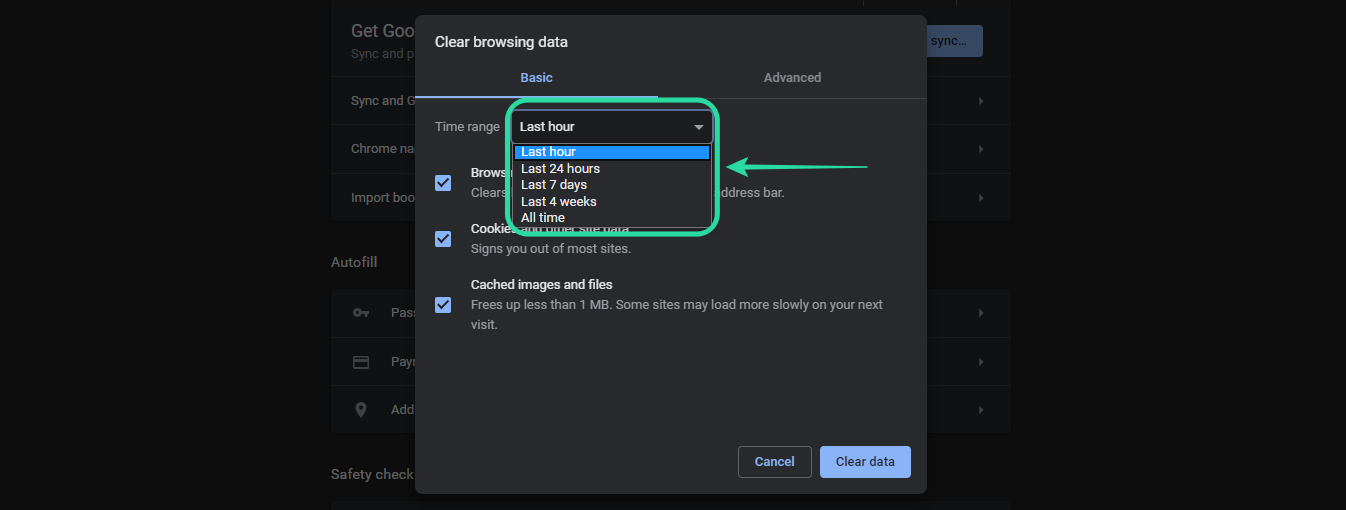
选择时间范围后,选中“Cookie 和其他网站数据'。

现在选中 ' 的框缓存的图像和文件'。
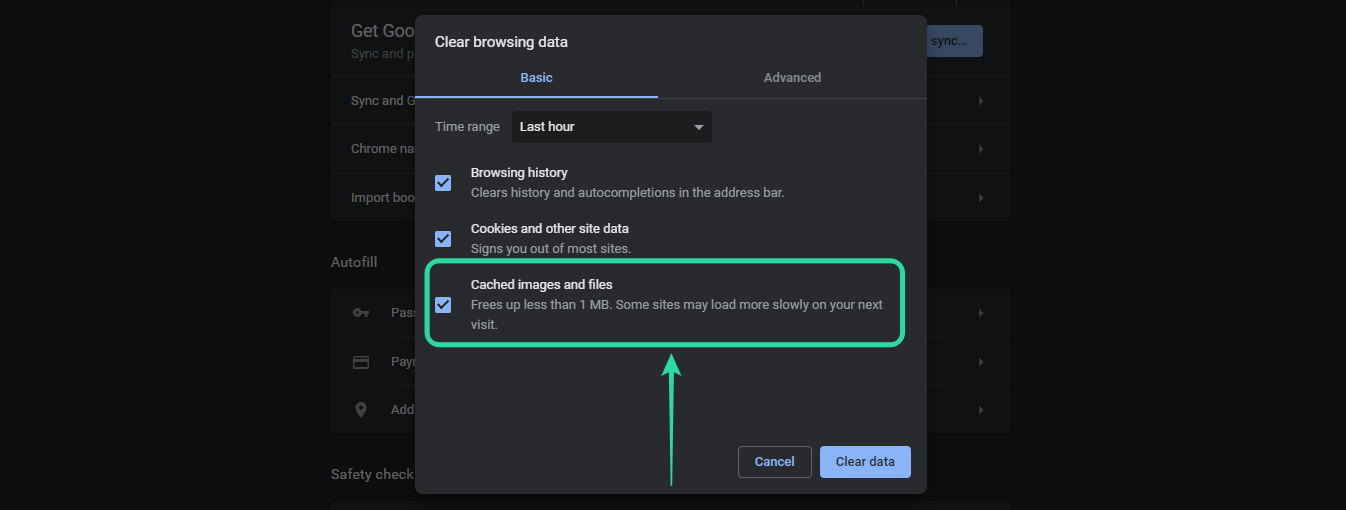
最后,点击“清除数据',Chrome 将清除您的所有数据,包括缓存文件和 Cookie。
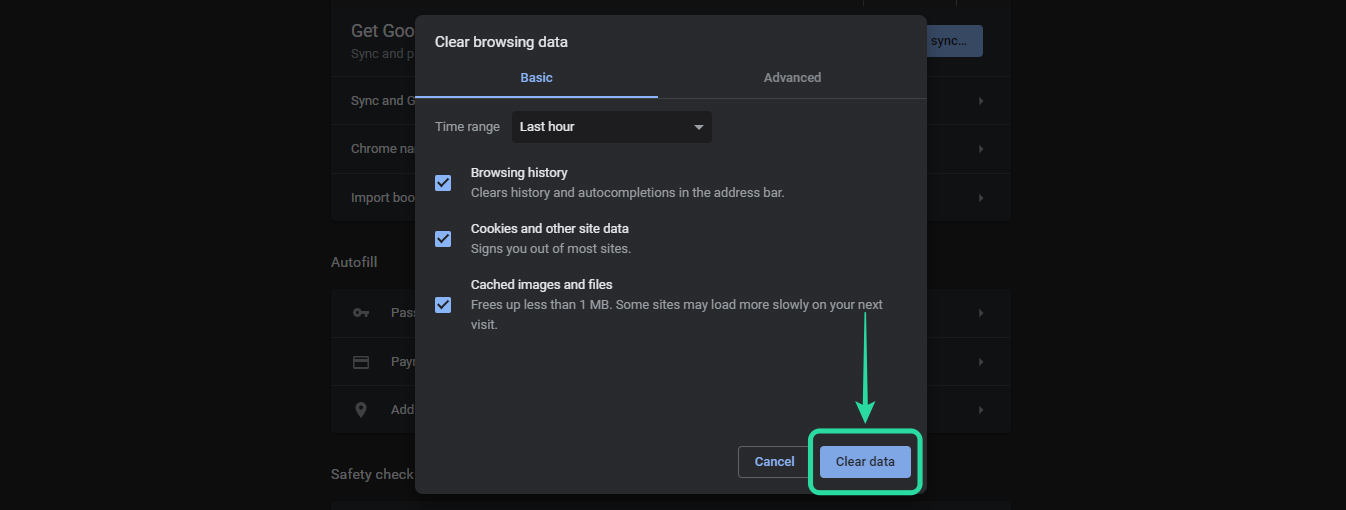
清除 Microsoft Edge 上的缓存和 cookie
打开 Microsoft Edge 并单击“3点' 屏幕右上角的菜单图标。
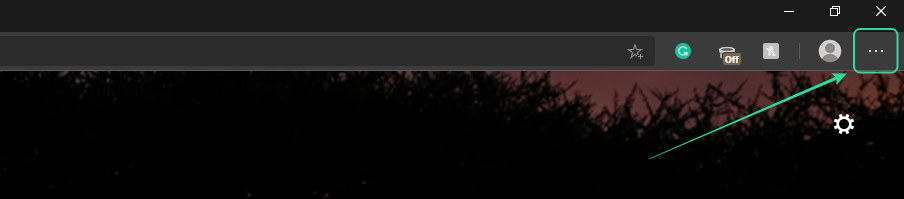
选择 '设置' 在菜单底部访问您的设置。
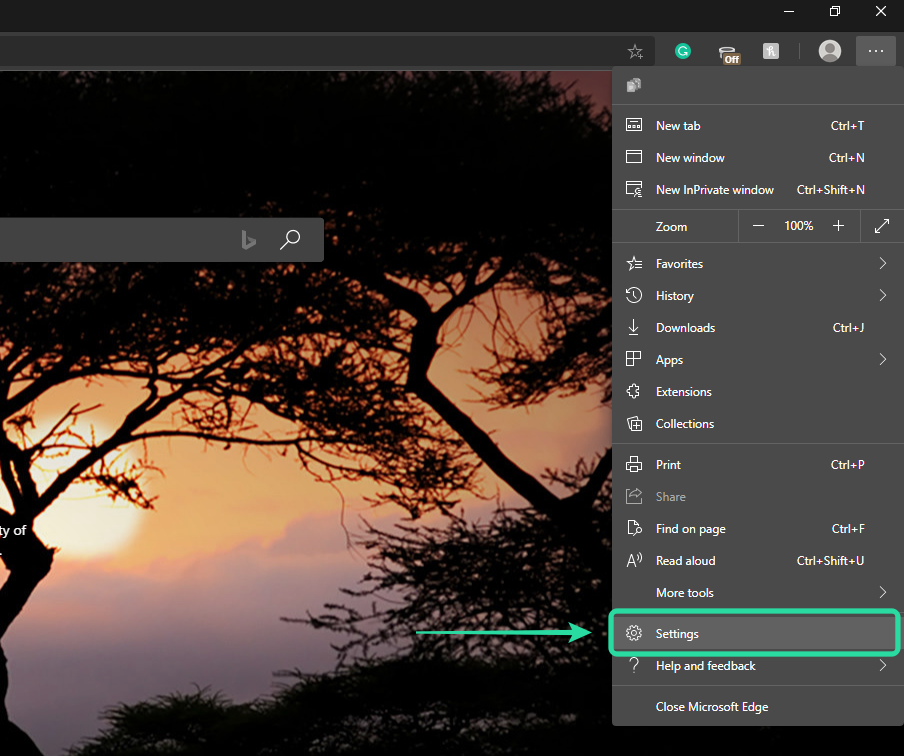
现在点击'汉堡包' 屏幕左上角的图标,然后选择 '隐私与服务' 以访问您的隐私设置。
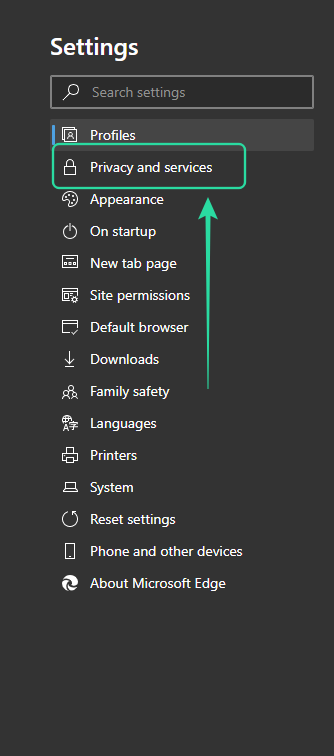
现在根据'清除浏览数据'部分点击'选择要清除的内容'。

使用屏幕顶部的下拉菜单选择数据的时间范围。我们建议从 7 天开始,如果这没有帮助,请尝试“空前的'作为你的最后手段。

继续选中 ' 旁边的框Cookie 和其他网站数据' 和 '缓存的图像和文件'。
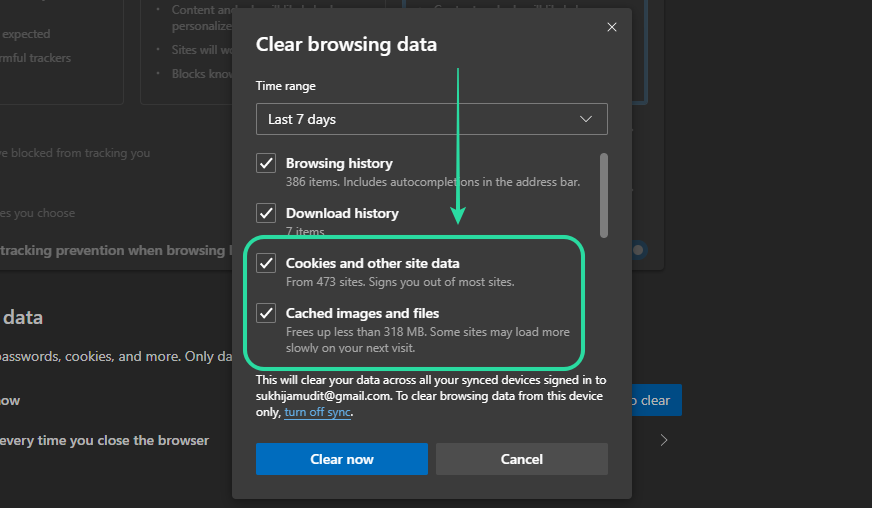
最后,点击“立即清除',Microsoft Edge 将自动为你清除所选数据。

清除 Safari 上的缓存和 cookie
打开 Safari 并单击“狩猎之旅' 在屏幕的左上角。现在选择'隐私' 顶部的选项卡 '设置' 窗户。点击'管理网站数据' 查看网站在本地存储中存储的所有数据。
现在,在窗口右上角的搜索框中,输入“Facebook'。 Safari 现在将在您的桌面上显示 Facebook 存储的所有数据。最后,点击“全部删除' 在窗口底部。
这将删除 Facebook 存储在您桌面上的所有本地数据。现在关闭设置窗口并单击“发展' 在屏幕顶部的标题菜单中。现在您将看到一个子菜单。向下滚动并单击“清空缓存'。
这将清除 Safari 中的所有缓存文件,从而解决“执行查询时出错' 给你的问题。
更新您的浏览器软件或 Facebook 应用程序
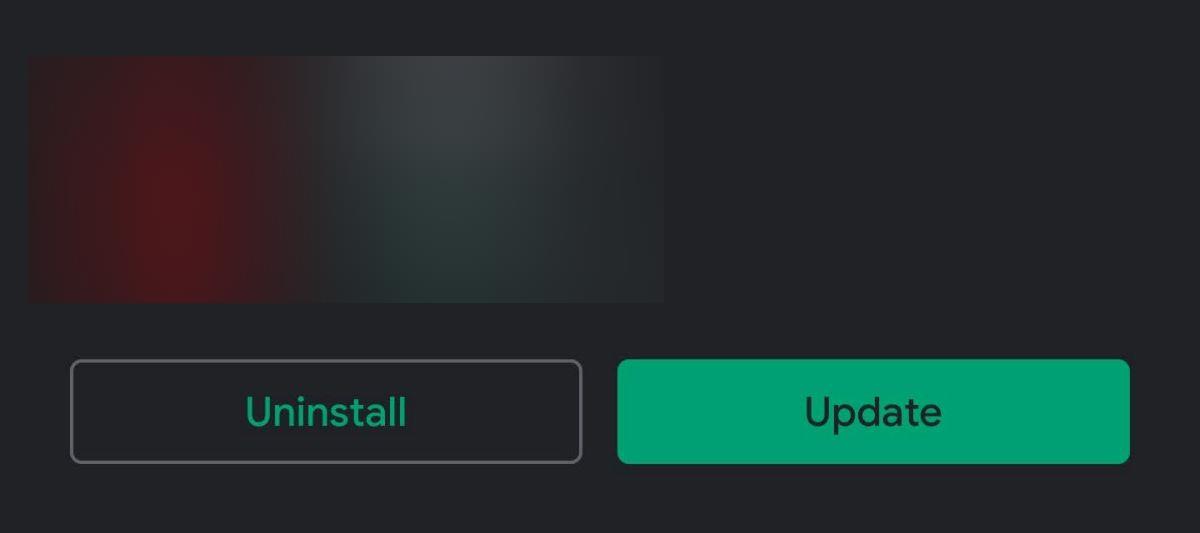
无论您使用的是 Facebook 移动应用程序还是桌面浏览器,请确保其更新到最新版本。 Facebook 开发人员不断在后台工作以消除错误并为您提供最佳的浏览体验。
这些错误通常针对最新的浏览器和应用程序版本进行优化和修复,这意味着它们最终可能与以前的更新不兼容。如果您使用的是过时版本的 Facebook 应用程序或桌面浏览器,我们强烈建议您将其更新到最新版本。
重新启动您的设备
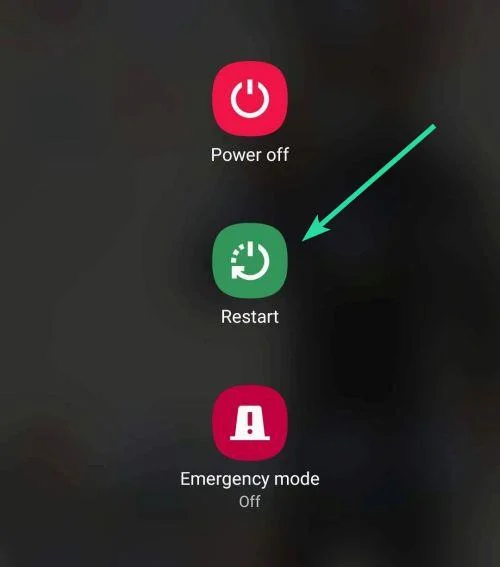
可能是安装或您的设备硬件存在兼容性问题,导致 Facebook 上出现“执行查询时出错”问题。也可能是您在后台运行的其他应用程序和服务正在干扰 Facebook 的代码。
摆脱所有这些障碍的一个好方法是重新启动您的设备,无论是移动设备还是台式设备。这将有助于清除设备中的本地缓存,并在后台重新启动可能给您带来问题的任何冲突应用程序。
卸载并重新安装应用程序(仅限移动用户)
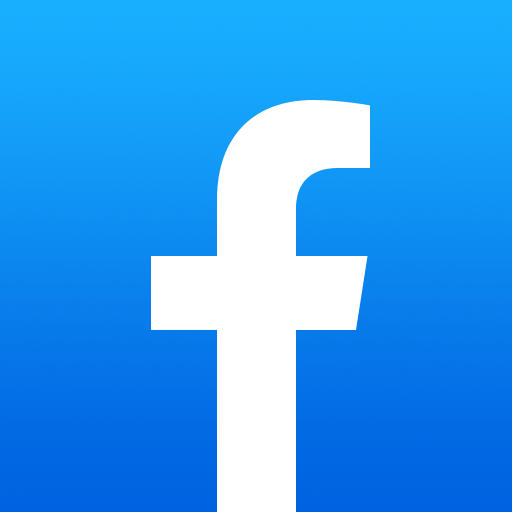
卸载并重新安装应用程序也可以帮助解决此类持续存在的问题。由于后台运行的其他服务,应用程序安装通常会出现问题。更新设备的操作系统也可能会导致已安装的应用程序出现问题,特别是如果较新的版本需要应用程序开发人员提供额外的代码。
Android 更新尤其如此。如果您在尝试上述修复后仍然遇到“执行查询时出错”问题,我们建议您在设备上卸载并重新安装该应用程序。全新安装可以修复重叠代码以及与后台其他服务的冲突,这应该有助于解决“执行查询时出错”问题。
我们希望本指南有助于您解决此问题。与往常一样,Facebook 孜孜不倦地从头开始解决这个问题,并且应该会在接下来的几天内推出。如果上述修复对您不起作用,我们请您耐心等待 Facebook 的修复。
同时,如果您有任何其他问题,请随时使用下面的评论部分与我们联系。

